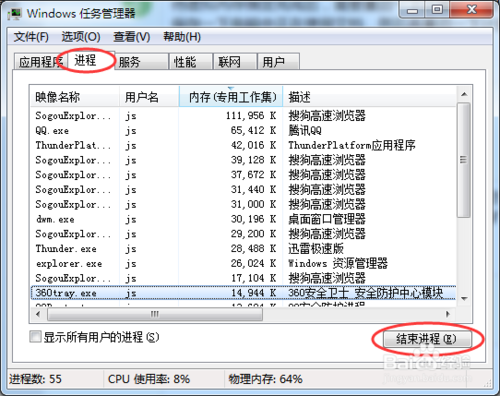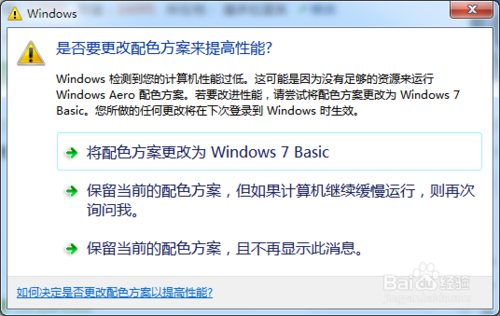 步骤阅读
步骤阅读
1:当电脑性能较差或电脑硬件配置较低时,建议关闭windows Aero配色方案。通过在弹出的窗口中点击“将配色方案更改为windows 7 Basic”按钮来实现切换。
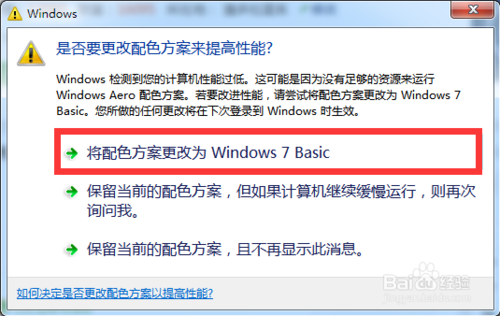
2:当然,有时即使我们将系统配色方案更改为“windows 7 Basic”模式,也会再次出现此窗口。或者在使用电脑时发现其运行很缓慢。对此我们可以通过以下方法来禁用windows Aero模式:
点击“开始”按钮,从中打开“控制面板”,从打开的“控制面板”界面中点击“个性化”按钮进入。
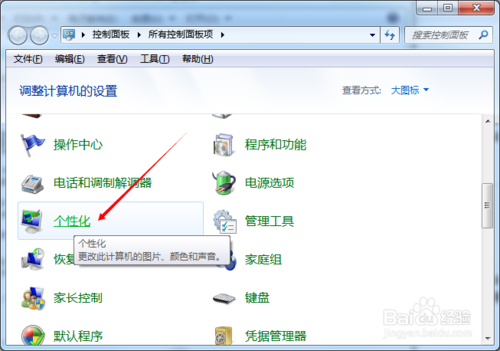
3:接着从打开的“个性化”界面中,点击“基本和高对比度主题”栏目中的“windows 7 Basic”主题并应用即可。
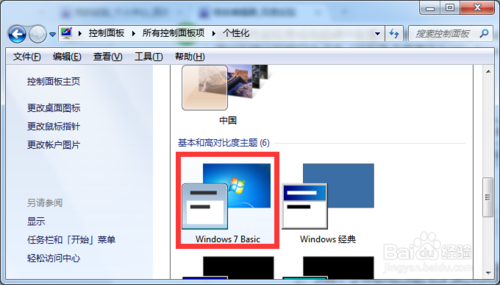
4:从“windows 7 Aero”配色方案的特点上来看,windows Aero具有透明的玻璃图案、窗口动画以及windows Flip 3d、活动窗口预览效果。因此会占用许多内存空间。对应的解决方法是扩大计算机“虚拟内存”。右击“计算机”图标,从弹出的右键菜单中选择“属性”项。
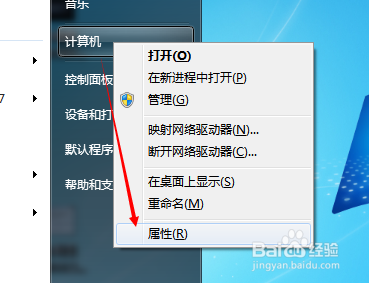
5:接着从打开的“系统”窗口中,点击“高级系统设置”按钮,并在弹出的窗口中点击“性能 设置”按钮。
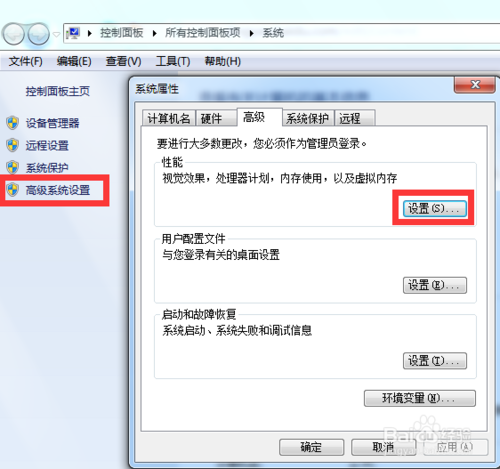
6:此时将打开“性能选项”窗口,切换到“高级”选项卡,点击“虚拟内存 更改”按钮。如图所示:
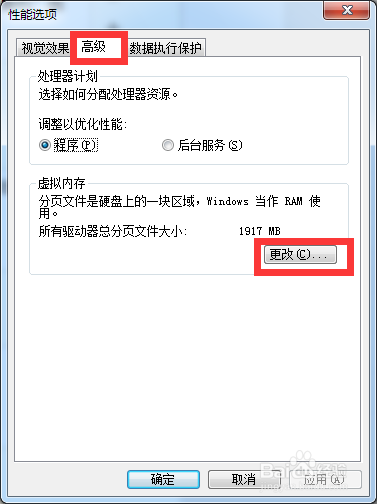
7:从打开的“虚拟内存”窗口中,选择要创建内存的分区,勾选“自定义大小”,在此设置虚拟内存大小为实际物理内存的2至4倍即可,点击“更改”按钮即可应用。
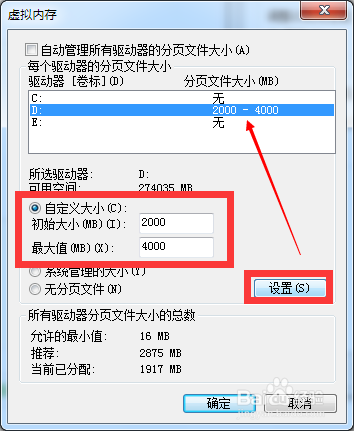
8:待虚拟内存指定完成后,需要重启一下计算机才能使设置生效。在此小编建议先保存一下电脑中正在使用文档,然后再重启一下计算机,使设置生效。
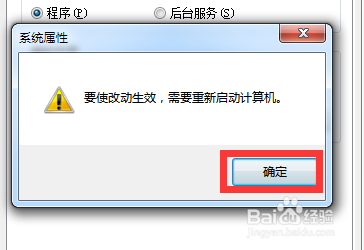
9:当然,我们可以通过结束不常使用的后台进程来提升电脑的性能。右击“任务栏”,从弹出的右击菜单中选择“启用任务管理器”项。
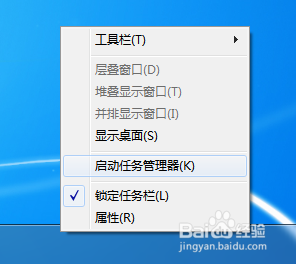
10:从打开的“windows任务管理器”窗口中,切换到“进程”选项卡,找到占用系统资源较多的进程,选中并结束即可。